visual foxpro9.0中文版图文安装教程来啦~相信很多朋友在安装visual foxpro9.0都出现了各种安装问题,下文小编就为大家带来visual foxpro9.0的安装图文教程,希望能帮到大家。
visual foxpro9.0中文版安装教程:
1.解压缩Microsoft Visual FoxPro 9.0
首先把镜像解压出来,选中文件右击→打开方式→选择程序→选择压缩工具打开
2.安装原版Microsoft Visual FoxPro 9.0
双击setup,安装Microsoft Visual FoxPro 9.0
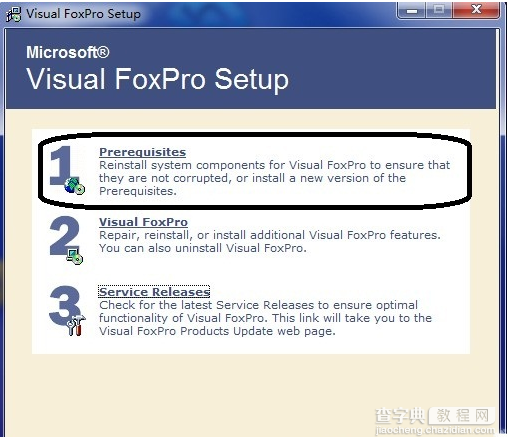
先选择1.安装所需文件安装完成后点Done会自动退回上面的界面,接着选2.安装Microsoft Visual FoxPro 9.0如下图,
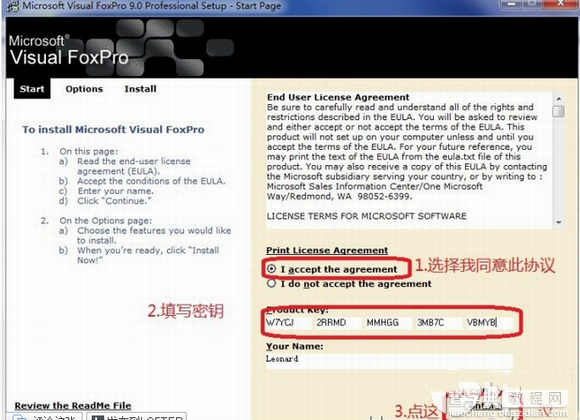
Microsoft Visual FoxPro 9.0安装密钥:W7YCJ-2RRMD-MMHGG-3MB7C-VBMYB
到了这一步Microsoft Visual FoxPro 9.0英文版就安装完成了
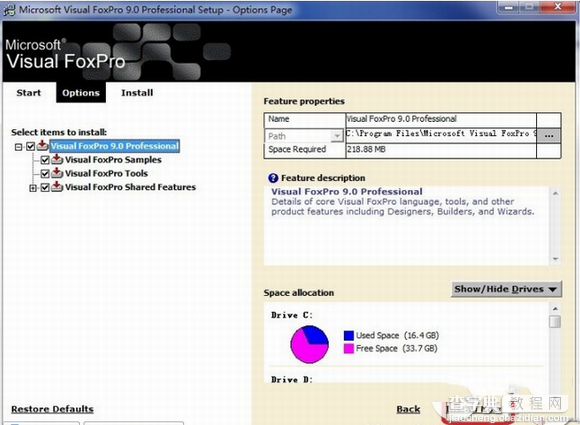
点击Done会自动退回第一张图的界面直接点Exit退出就好了
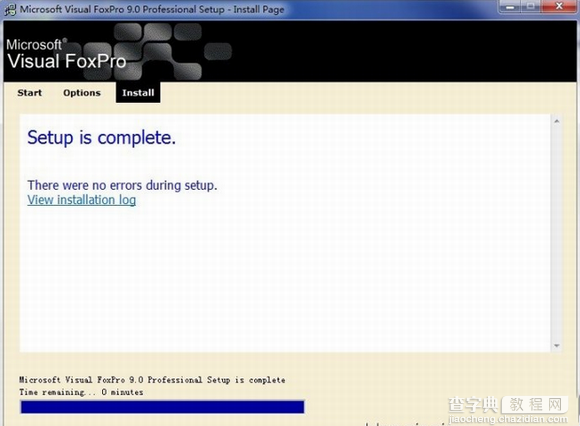
这是版本升级不用理睬他因为安装升级版本后就无法安装汉化补丁
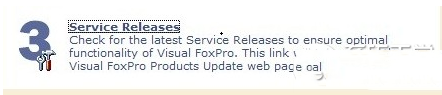
3.安装汉化补丁
这个我就不多说了傻瓜程序一直按“下一步”就可以了!
最后会在桌面生成快捷方式直接点快捷方式就可以进入Microsoft Visual FoxPro 9.0了!
或者可以可以用“开始→所有程序→Microsoft Visual FoxPro 9.0”这个方法打开Microsoft Visual FoxPro 9.0!
【visual foxpro9.0 中文版图文安装教程(附下载地址)】相关文章:
★ visual studio 2015离线版msdn下载和安装图文教程
★ visual studio2013安装激活方法步骤 vs2013安装视频教程(附下载)
★ win10开发者套件Visual Studio 2016预览版2发布下载
★ 如何安装visual studio 2015?visual studio 2015图文安装教程
★ Sublime Text 2 官方安装版绿化与汉化图文教程
★ 如何在eclipse中添加android ADT ADT插件的安装图文教程
